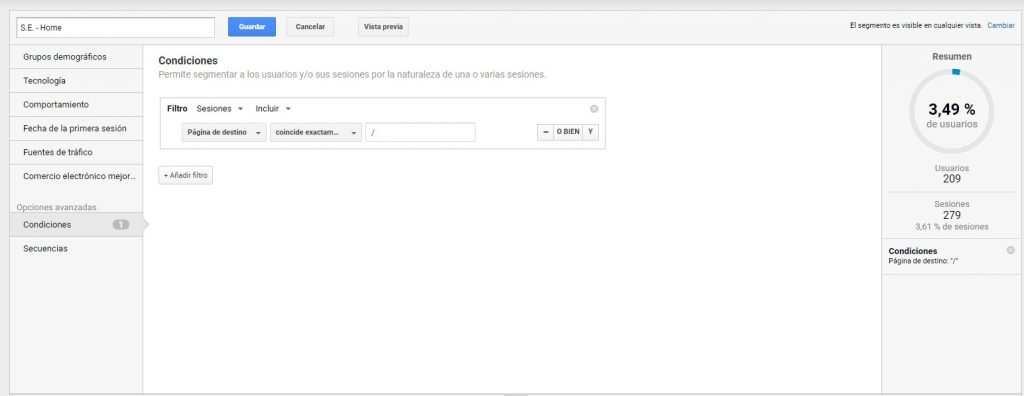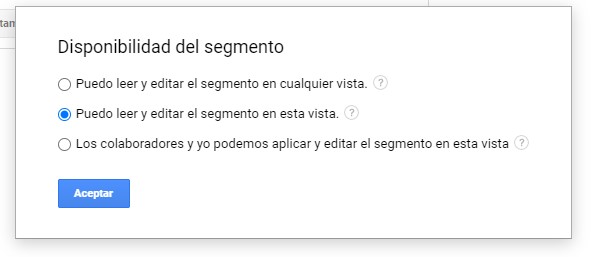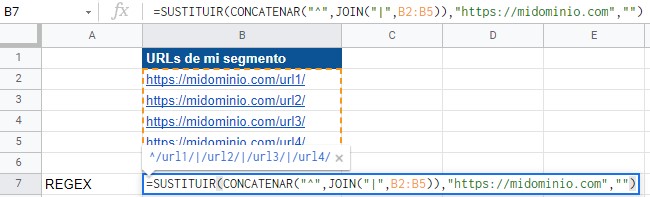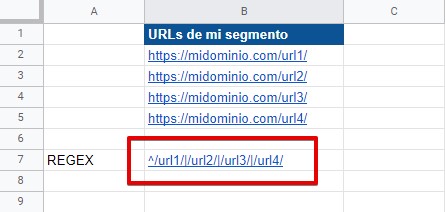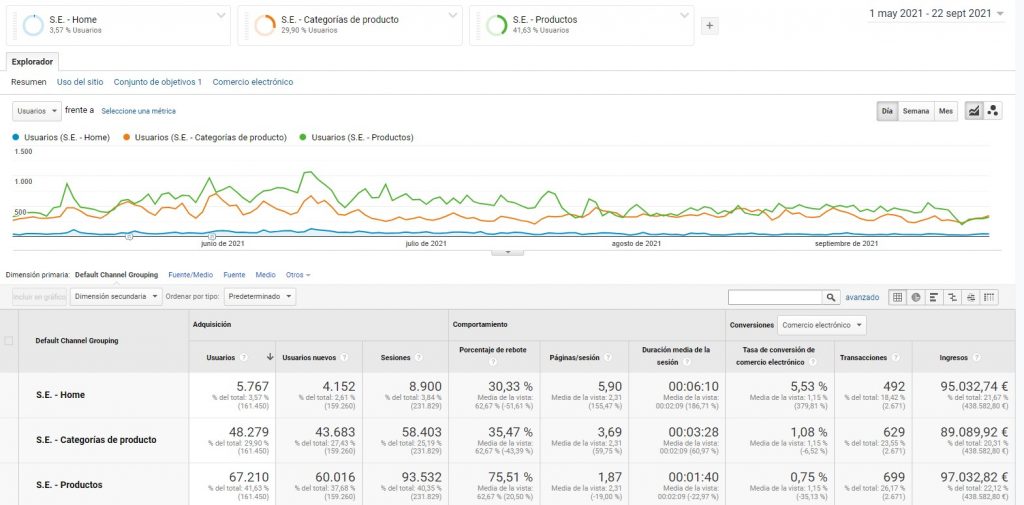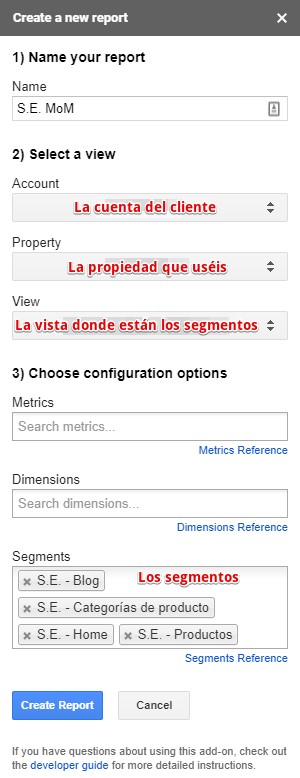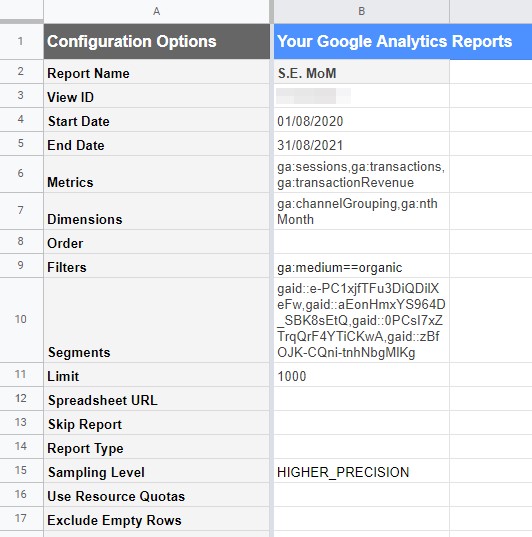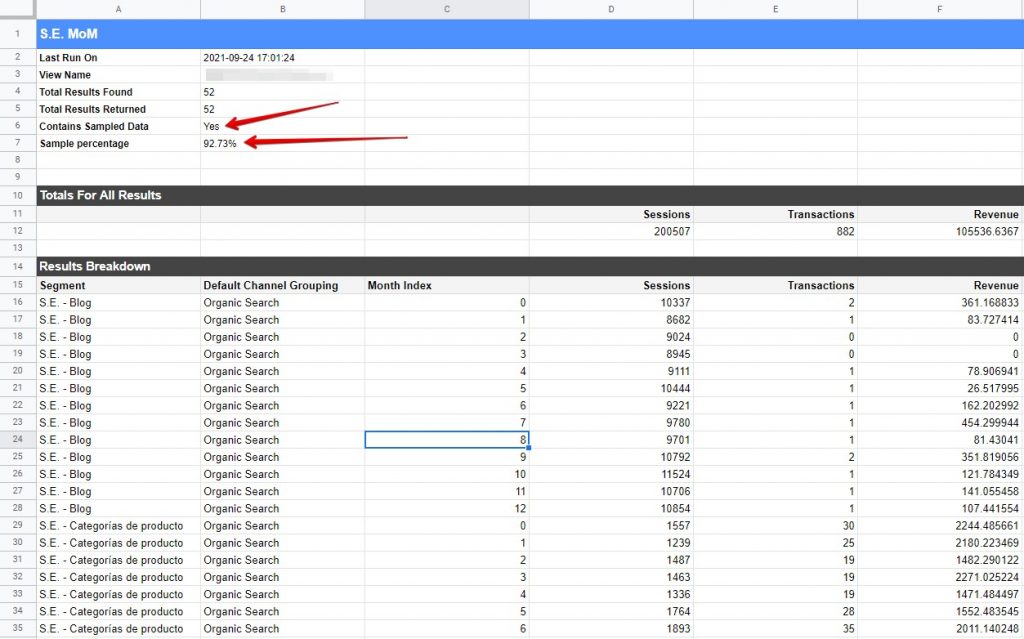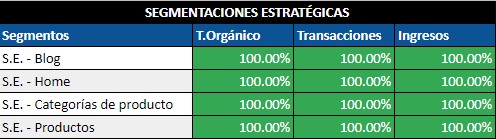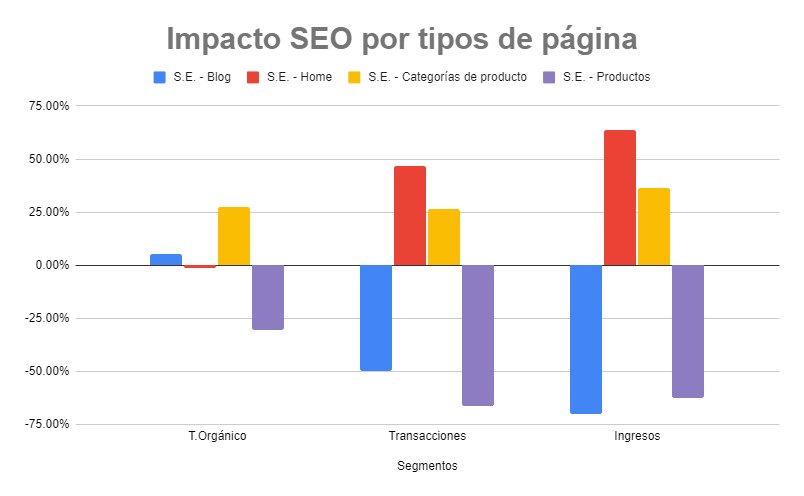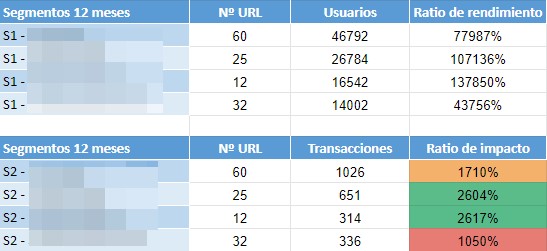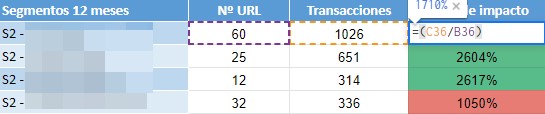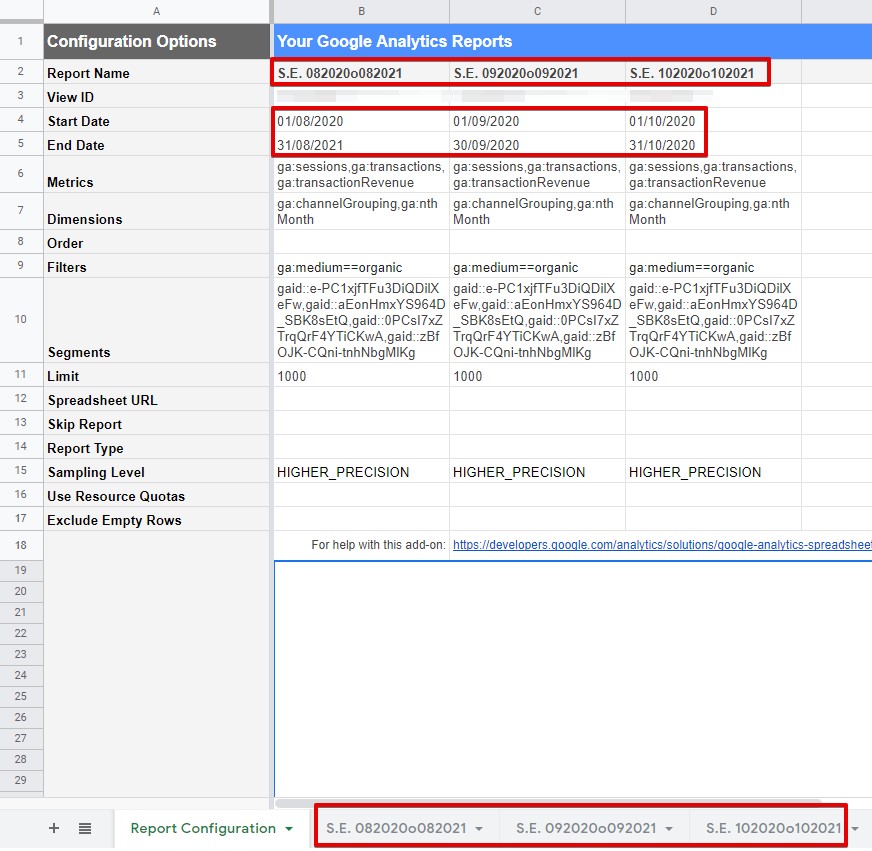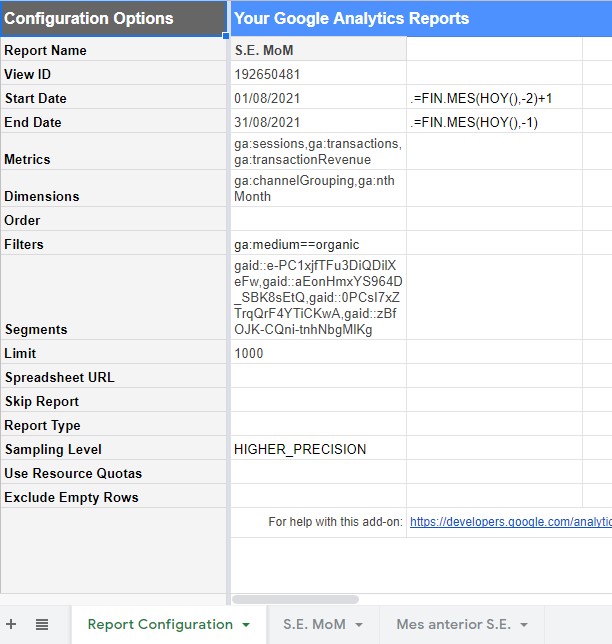Muy buenas a todos.
Hoy quiero aprovechar mi ponencia en el Congreso de Marketing Digital 2021 en el ENAE para explicar aquí el paso a paso para realizar y automatizar un informe de impacto SEO por secciones estratégicas de nuestro sitio web.
Paso 1: La medición con Google Analytics
Lo primero que necesitamos es tener bien medidas las conversiones de nuestro sitio web.
Si es un Ecommerce, lo básico serán las transacciones y los ingresos.
En otro tipo de proyectos podremos trabajar con los objetivos que desemos: leads, suscripciones, etc.
Para este ejemplo práctico, voy a realizar el análisis de un Ecommerce en el mercado español.
Paso 2: Crear segmentos donde podemos ejecutar mejoras a nivel de negocio
Para los que no lo sepáis, Google Analytics nos permite crear subconjuntos de datos a través de lo que denominan segmentos.
El segmento más simple que podemos será el que identifique la información del tráfico de la página principal de nuestro sitio web.
Vamos a irnos a Opciones Avanzadas > Condiciones
Aquí, vamos a trabajar siempre con las páginas de destino. En este caso, que coincida exactamente con nuestra página principal («/»)
En este caso vemos que la home nos traer el 3,49% del total de usuarios en este negocio.
En mi caso, suelo aplicar la disponibilidad de los segmento que genero solo para la vista en cuestión. Al tener más clientes, no quiero que se mezclen entre distintas vistas.
También podríamos marcar la última opción, en función del proyecto así hacemos.
Y ahora es pensar y generar el resto de segmentos. Por ejemplo:
- S.E. – Categorías de producto
- S.E. – Productos
- S.E. – Blog
- S.E. – Landings locales
- S.E. – Resto
Para definirlos, podemos encontrarnos con estructuras de URLs con el mismo path o con distinto path.
¿Qué es una estructura con el mismo path?
La típica que cada tipología de página está perfectamente definida con un patrón de URLs distintos y fácilmente identificable. Ejemplo:
Home: /
Categoría de producto: /c/categoria-que-sea/ (todas las categorías tienen el patrón /c/)
Producto: /p/nombre-producto.html (todos los productos tienen el patrón /p/ o terminan por .html)
Blog: /blog/loquesea/ (todas las páginas del blog tienen el patrón /blog/)
¿Cómo sería una estructura de URLs con distinto path?
Home: /index.php?param=loqueseayvariable
Categoría de producto: /loquesea1/ (todas las categorías parten de la raiz del sitio web)
Producto: /loquesea2/ (todos los productos parten de la raiz)
Blog: /loquesea3/ (todos los post parten de la raiz)
¿Véis la diferencia?
Si no podemos establecer patrones por tipología de página, agrupar URLs se convierte en un trabajo mucho más tedioso, que no imposible.
Os dejo aquí un pequeño tip para crear expresiones regulares para generar segmentos con URLs distinto path, cuando no tenemos patrones identificables:
Dado un conjunto de URLs, simplemente tenemos que crear una fórmula que elimine el nombre de dominio que no necesitamos y concatene juntando las URLs separadas por el símbolo «|«:
- =SUSTITUIR(CONCATENAR(«^»,JOIN(«|»,B2:B5)),«https://midominio.com»,«»)
Esto, genera directamente el código REGEX del segmento SEO que queramos crear:
Según vamos creando, esto empieza a coger color…
Paso 3: seguir segmentando cada segmento estratégico
Ahora seguimos segmentando y buscando mayor información para nuestros análisis.
La home no podemos segmentarla, pero el resto sí. Por ejemplo, vamos a ver un ejemplo de segmentación de categorías, lo que llamaremos segmentos de primer nivel, o nivel 1.
Segmento estratégico: Categorías
Vamos a poner de ejemplo una perfumería online. Segmentos nivel 1:
- S1 – Perfumes
- S1 – Cosmética
- S1 – Cabello
- S1 – Maquillaje
- S1 – Higiene
- Etc.
Del mismo modo, cada segmento de primero nivel, puede contener segmentos de segundo nivel, o nivel 2. Veamos el ejemplo sobre S1 – Perfumes:
- S2 – Perfumes mujer
- S2 – Perfumes hombre
- S2 – Perfumes unisex
¿Me sigues? Genial.
¿Imaginas poder medir esto para justificar una mejora sobre la tipología categoría de producto? Pues… lo tendrás fácil.
¿Imaginas trazar una estrategia sobre aquellas partes que traccionan peor y son core de negocio del cliente? Lo detectarás fácil.
¿Imaginas medir el impacto de los updates de Google? Ya ves.
Paso 4: Crear el report en Google Spreadsheet
Lo primero que vamos a hacer es abrir un nuevo documento de Spreadsheet de Google.
Si no lo tenemos instalado, vamos a instalarnos una extensión de Chrome (voy a usar Chrome en el ejemplo, es el que yo utilizo en mi día a día):
https://workspace.google.com/marketplace/app/google_analytics/477988381226
Y ahora voy a explicaros lo que vamos a configurar. Una vez instalado, nos debe aparecer en el menú de Complementos de nuestra hoja de Google Spreadsheet.
Vamos a crear un nuevo report. Aquí, vamos a configurar lo básico:
Hacéis clic en Create Report (botón azul) y os generará una pestaña llamada «Report Configuration». Aquí es donde vamos a configurar qué queremos que este complemente extraiga de nuestra vista de Google Analytics.
Si os fijáis, ha creado una configuración llamada S.E. MoM (Segmentos estratégicos Month-over-Month), con fecha de inicio hace 30 días, fecha de fin ayer, los 4 segmentos que hemos marcado (con códigos un poco raros) y un límite de 1000.
Hasta aquí fácil, ¿verdad? Bien, pues continuemos.
Paso 5: configurar nuestro report de Google Analytics
Este complemento que hemos instalado lo que hará será utilizar la API de Google Analytics para extraer la información que le pidamos exactamente. Por tanto, ahora debemos de indicarle qué informes queremos que nos genere exactamente y con qué información.
Veamos las partes de este report de configuración que son relevantes:
Report Name: el nombre del informe que deseamos crear.
View ID: es el ID de nuestro Google Analytics. Automáticamente el complemento nos lo coloca. Usaremos siempre el mismo en todos los informes.
Start Date: la fecha de inicio de recolección de datos. En mi caso, voy a analizar el mes de agosto de 2020, por tanto:
- 01/08/2020
End Date: la fecha de fin de recolección de datos. Junto a Start Date genera el rango de tiempo del que queremos obtener información. Vamos a colocar:
- 31/08/2021
Metrics: las métricas de Google Analytics que queremos obtener. En este caso, quiero las sesiones, las transacciones y lo facturado. Estas métricas son:
- ga:sessions
- ga:transactions
- ga:transactionRevenue
Dimensions: las dimensiones de Google Analytics que nos interesan. En este caso:
- ga:channelGrouping
- ga:nthMonth
Filters: aquí se colocan los filtros que queramos aplicar sobre los datos. Filtraremos por el medio «organic» para obtener los datos de orgánico puro.
- ga:medium==organic
Segments: aquí colocaremos los segmentos que hemos creado.
Limit: lo vamos a dejar en 1000 por defecto.
Sampling Level: lo vamos a dejar en HIGHER_PRECISION
El resto de filas no las vamos a utilizar para generar este informe. Si tenéis curiosidad podéis obtener toda la documentación en la web del complemento.
Paso 6: ejecutar el report
Ahora sencillamente vamos a ir a Complementos > Google Analytics > Run reports
Y se generará una nueva pestaña con toda la información de cada segmento estratégico. Además, estará filtrado ya por el canal orgánico con la información de los últimos 13 meses, las transacciones y los ingresos.
Recordar, como siempre, que Google Analytics nos da los datos muestreados. Si queréis saber más sobre el muestreo de datos, visitar este enlace.
Paso 7: crear dashboard para analizar el impacto
Bueno, ya nos vamos acercando. Lo siguiente que vamos a hacer, es crearnos una tabla simple comparativa con la información que queremos tener, en una pestaña nueva que se llamará Agosto – S.E.
¿Cuál sería el incremento porcentual de tráfico orgánico del blog entre Agosto de 2020 y Agosto de 2021?
Muy fácil, simplemente debemos fijarnos
Si lo llevamos a su celda correspondiente, sería:
Si aplicamos bien las fórmulas porcentuales conseguiremos el dato exacto de cada segmento estratégico, para finalmente quedarnos así:
De aquí rápidamente podemos ver el rendimiento comparativo de un mes frente a otro. Si lo preferimos, lo convertimos en un gráfico aún más visual:
Y del mismo modo podemos construirnos nuestros propios dashboards de control, como este:
Ratios de impacto y rendimiento SEO
Y aquí os dejo un ejemplo más, donde usamos también los segmentos para calcular lo que llamamos Ratio de impacto SEO y Ratio de rendimiento:
El Ratio de rendimiento SEO se calcula así: Usuarios orgánicos / Nº URLs
El Ratio de impacto SEO se calcula así:
- Transacciones orgánicas / Nº URLs
- Ingresos orgánicos / Nº URLs
- Leads orgánicos / Nº URLs
- [ObjetivoQueSea] / Nº URLs
De esta manera, podemos comparar unos segmentos con otros para detectar segmentos con rendimientos bajos. Si esos segmentos son vitales para el cliente, necesitamos trazar un plan de acción SEO para mejorarlos.
Paso 8: Automatizaciones básicas
A lo largo del tiempo he ido ejecutando muchos informes de este tipo. Os pongo algún ejemplo:
- Crear informes comparativos de varios meses a la vez
- Crear informe de cada mes anterior a golpe de clic
- Crear informes semana vs semana: simplemente cambiando las dimensiones de meses a semanas.
Y estos otros… fundamentales:
- en cada update de Google
- en cada cambio técnico que ha afectado a negocio
- en auditorías SEO
- en análisis de negocio SEO
- en ejecución de planes de acción SEO
- en caídas de tráfico generales donde no se sabe realmente qué ha ocurrido
- Etc.
Al final, todo esto es infinito, hasta donde llegue nuestra imaginación y nuestras necesidades puntuales.
Enlaces y plantilla
Aquí te dejo la plantilla del ejemplo para que puedas utilizarla cuando quieras:
https://docs.google.com/spreadsheets/d/1yJM3Xl7tX-Dws4C0JSznGp77nPNLxFw4iI9VQjxtxIg/
¿Tienes algún tip adicional, preguntas o dudas sobre cómo medir el impacto SEO en tu proyecto? ¡Espero tus comentarios!